Фреймы в html кратко
Обновлено: 03.07.2024
Разница между Frames и Iframes
При использовании frameset вы разделяете видимую часть окна браузера на несколько фреймов. Каждый фрейм имеет собственное содержимое, которое не затрагивает содержимое следующего. Frames и Iframes выполняют аналогичную функцию — встраивают ресурс в веб-страницу, но они принципиально отличаются друг от друга:
- Frames — это элементы, определяющие макет;
- Iframes — элементы, добавляющие контент.
История и будущее фреймов
W3C признала фреймы устаревшими в HTML5 . Данное решение было аргументировано тем, что фреймы HTML отрицательно сказываются на юзабилити и доступности. Давайте разберемся, обоснованы ли эти претензии.
Проблемы с фреймами
- Проблемы юзабилити: с увеличением популярности мобильных устройств с небольшими экранами возникла необходимость того, чтобы сайты предлагали пользователям несколько представлений, которые изменяются в зависимости от размера окна просмотра. Хотя фреймами можно манипулировать, чтобы обеспечить определенную степень адаптивности, но они не слишком хорошо подходят для создания адаптивных сайтов;
- Доступность: экранные дикторы и другие вспомогательные технологии довольно плохо считывают и взаимодействуют с сайтами, которые используют фреймы.
В данный момент в веб-разработке прослеживается глобальная тенденция разделения содержимого веб-страницы от ее представления:
- Содержимое должно добавляться и определяться разметкой, например, через HTML ;
- Представление определяется языками, такими как CSS и JavaScript .
Использование фреймов изначально предполагает создание специфического внешнего вида и структуры, в то время как задачи представления должны обрабатываться с помощью CSS .
Будущее фреймов
Хотя на сегодняшний день все современные браузеры поддерживают фреймы, W3C однозначно заявила , что фреймы « не должны использоваться веб-разработчиками «. Если у вас есть сайт, который использует фреймы, вам стоит задуматься о переходе на другие технологии. В какой-то момент браузеры перестанут поддерживать фреймы, и, когда это произойдет, сайты, применяющие их, станут непригодными для использования.
Как сделать фреймы в HTML
В разработке новых сайтов фреймы использоваться не должны, но для веб-мастеров, которые занимаются поддержкой старых ресурсов, умение применять их может оказаться полезным.
Основная концепция фреймов
Основная концепция фреймов довольно проста:
- Используйте элемент frameset в определенном месте элемента body в HTML-документе ;
- Используйте элемент frame , чтобы создать фреймы для содержимого веб-страницы;
- Используйте атрибут src для идентификации ресурса, который должен загружаться внутри фрейма;
- Создайте для каждого фрейма HTML отдельный файл с содержимым.
Рассмотрим несколько примеров того, как это работает. Сначала нужно создать несколько HTML-документов , с которыми мы будем работать. Давайте создадим четыре различных HTML-документа . Вот, что будет содержать первый из них:
Первый документ мы сохраним, как frame_1.html . Остальные три документа будет иметь подобное содержимое, и называться соответственно.
Создание вертикальных столбцов
Чтобы создать набор из четырех вертикальных столбцов, нужно использовать элемент frameset с атрибутом cols . Атрибут cols используется для определения количества и размера столбцов, которые будет содержать frameset . В нашем случае у нас есть четыре файла для отображения. Следовательно, нам нужно четыре фрейма.
Чтобы их создать, нам нужно задать в атрибуте cols четыре значения, разделенные запятой. Для простоты мы присвоим каждому из фреймов значение * , это задаст для них размер, при котором они автоматически будут заполнять все свободное пространство. Вот, как будет выглядеть наша HTML-разметка :
А вот как эта разметка будет отображаться:

Создание горизонтальных строк
Строки фреймов HTML можно создать с помощью атрибута rows , а не атрибута cols , как в предыдущем примере:
Внеся это изменение, мы сделали так, что фреймы теперь загружаются в четыре ряда, друг над другом:

Объединение столбцов и строк
Столбцы и строки фреймов могут одновременно отображаться на той же странице. Можно вкладывать один фрейм внутрь другого. Для этого мы сначала создаем frameset , а затем вкладываем дочерний frameset внутрь родительского элемента. Вот пример того, как можно вложить две строки в набор из трех столбцов:
Фрейм в HTML пример:

Вложенный frameset располагается внутри родительского элемента, первого фрейма. Вложенный элемент может быть размещен в любом месте. Например, если мы хотим, чтобы вложенный элемент размещался в центре, то просто переставляем элементы следующим образом:
Вот, как теперь будут отображаться фреймы:

Можно создать другие вложенные фреймы:
Этот код создает набор из двух одинаковых по размеру столбцов. Затем мы разделили второй столбец на две строки. И, наконец, мы разделили вторую строку на две колонки. Вот, как это будет выглядеть:

Другой способ создать комбинацию строк и столбцов — определить сетку столбцов и строк в одном фрейме. Например, если вы хотите создать сетку из четырех фреймов одинакового размера, можно использовать следующий код:
Полученная сетка строк и столбцов будет выглядеть следующим образом:

Как задавать стили для фреймов
Когда речь идет об определении стилей веб-страницы, которая использует фреймы в HTML , существуют два способа назначения стилей:
- Определение стилей внутри каждого frame ;
- Определение стилей для frameset .
Представление каждого frame должно определяться внутри исходного документа. Представление frameset должно определяться внутри родительского документа, содержащего frameset . Другими словами, стили для frame_1.html должны задаваться правилами CSS , содержащимися в файле frame_1.html , или в таблице стилей, связанной с файлом frame_1.html .
Определение стилей фреймов в исходном документе
Как и для любой веб-страницы, стили для содержимого каждого фрейма могут задаваться с помощью CSS . Чтобы задать стили содержимого каждого фрейма, они должны быть добавлены к основному документу либо через ссылку на внешний файл стилей, либо через добавление внутренних или встроенных стилей. Принимая во внимание то, что у нас есть четыре исходных документа, стили CSS должны применяться к каждому документу отдельно.
Применив стили CSS к веб-странице, которая содержит frameset , мы не сможем применить стили к каждому фрейму отдельно. Если мы хотим задать стили для frame_1.html , нам нужно добавить эти стили непосредственно в сам документ. Вот пример того, как это можно сделать:
Если мы вернемся к нашему предыдущему примеру создания фреймов в HTML с четырьмя столбцами одинакового размера и загрузим frameset после внесения этих изменений в файл frame_1.html , мы получим следующее:

Определение стилей и форматирование frameset
Как повлиять на представление frameset помимо определения стилей самих документов:
- Может быть определен или зафиксирован размер каждого фрейма;
- Может быть изменен отступ между фреймами;
- Может быть задан формат рамки вокруг каждого фрейма.
Эти изменения вносятся не через CSS . Они осуществляются путем добавления атрибутов и их значений для элемента frame .
Определение размеров фреймов
Размеры фреймов могут задаваться в пикселях, процентах, либо фреймы могут автоматически занимать все свободное пространство. Чтобы указать размер фрейма, вставьте нужное значение в атрибут cols или rows . По умолчанию, если для фрейма не указан атрибут noresize , посетители сайта могут с помощью мыши перетащить границу между двумя фреймами, изменяя их размер. Если это нежелательно, то к элементу фрейма может быть применен атрибут noresize , и изменение его размеров будет невозможно. Объединим обе эти концепции на практике.
Мы создадим следующий макет:
- Один ряд на всю ширину вдоль верхней части страницы;
- Три столбца ниже верхнего ряда;
- Размеры первого и третьего столбца задаются так, чтобы создать левый и правый сайдбары;
- Размеры среднего столбца задаются так, чтобы он представлял собой большую область контента.
Мы можем создать фрейм HTML с помощью следующего кода:
Этот код создает frameset из двух рядов:
- Первый ряд высотой 150 пикселей. Атрибут noresize , указанный для первого frame означает, что его размеры не могут быть изменены;
- Стили, которые мы применяли ранее к frame_1.html сохраняются, но они влияют только на содержимое этого фрейма;
- Второй ряд расширяется, чтобы заполнить оставшееся пространство;
- Второй frameset вложен во второй ряд и содержит три столбца;
- Первый и третий столбцы заполняют по 20% доступного пространства окна браузера;
- Второй столбец расширяется таким образом, чтобы заполнить пространство, остающееся между первым и третьим столбцом;
- Так как мы не указали для столбцов атрибут noresize , изначально они будут отображаться, исходя из размеров, заданных в коде.
Но посетитель сайта сможет вручную изменить их размеры.
Этот код создает веб-страницу, отображаемую следующим образом:

Форматирование рамки и отступов вокруг фрейма
Теперь, когда мы определили макет, если нам нужно, мы можем увеличить или уменьшить отступы между фреймами, а также удалить рамку между ними. Используя макет, который мы создали в предыдущем пункте, давайте удалим рамки между тремя столбцами, но оставим рамку между верхними и нижними рядами. Давайте также добавим отступ вокруг содержимого первого фрейма HTML :
Атрибут marginheight , примененный к первому фрейму, добавляет отступ в 15 пикселей выше и ниже содержимого, загружаемого в первом фрейме. Значение frameborder , равное 0, удаляет рамки для всех трех нижних фреймов. Вот как это будет выглядеть:
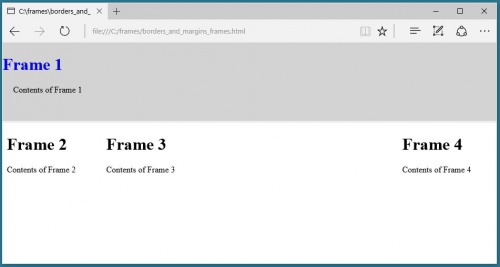
Указание фреймов с помощью ссылок
Можно отформатировать анкоры для указания конкретных фреймов через присвоение нужному элементу frame атрибута name и использование атрибута target внутри элемента a для загрузки href в указанном фрейме. Если все это немного сбивает вас с толку, давайте разберем процесс создания фреймов в HTML шаг за шагом.
Первым делом нам нужно присвоить name для фрейма, в котором должны открываться ссылки. В разметке, которую мы создали чуть ранее, можно использовать левый столбец для меню навигации, а центральный столбец в качестве целевого фрейма. Для этого нужно присвоить атрибут name целевому элементу:

Если нажмем ссылку Load frame_1.html , содержимое этого файла загрузится в центральном столбце, и мы получим следующее:

Если нажмем ссылку Load frame_2.html , то увидим, что и в левой боковой панели, и в центральном столбце будут отображаться ссылки навигации:

Предоставление резервного варианта noframes
В прошлом элемент noframes использовался, чтобы создать резервный вариант для браузеров, которые не поддерживают фреймы HTML . На текущий момент все современные браузеры поддерживают фреймы, а noframes практически не поддерживается. В результате нам больше не нужно создавать резервный вариант noframes при работе с фреймами.
Как сделать фреймы адаптивными
При применении фреймов довольно сложно обеспечить удобство использования для посетителей, заходящих на сайт со смартфонов и небольших планшетов. Так как фреймы были полностью удалены из HTML5 и считаются устаревшими, важно, чтобы владельцы сайтов, созданных с использованием фреймов, запланировали перестройку своих ресурсов и переход на другие технологии.
Использование строк, а не столбцов
Если это возможно, организуйте фреймы в ряды, а не столбцы. На маленьком экране гораздо легче перемещаться по контенту по вертикали, чем по горизонтали. Фреймы в HTML , которые расположены в ряд, намного проще просматривать на небольшом экране. Если мы уменьшим ширину макетов, содержащих строки и столбцы, имитируя экран Apple IPhone 6 , то увидим, что строки намного удобнее просматривать, чем столбцы:

Используйте проценты для ширины столбцов
Когда размеры столбцов задаются в процентах, а не в пикселях, они будут автоматически изменяться в зависимости от размера экрана устройства. Хотя это может создать определенные проблемы, связанные с тем, что некоторые фреймы могут стать слишком маленькими, но в целом опыт взаимодействия и просмотра будет лучше, если общая ширина столбцов задается в процентах, а не в пикселях.
Как перейти с фреймов на другие технологии
И элемент frameset , и элемент frame были удалены из последней спецификации HTML5 . Владельцы сайтов, созданных с использованием фреймов, должны выполнить перестройку своих ресурсов, чтобы исключить их из макета. В какой-то момент браузеры откажутся от поддержки фреймов. Таким образом отказаться от фреймов — это не просто желательно, это необходимо сделать.
Оценка контента, содержащегося во фреймах
Первым шагом к реорганизации сайта, использующего плавающие фреймы HTML , должно стать определение причин, по которым используются именно фреймы:
Практически в каждом случае можно использовать CSS , чтобы воссоздать макет, разработанный с применением фреймов, а iframe можно использовать для встраивания внешних ресурсов.
Стратегия для вашего нового сайта
Если ваш сайт создан с применением фреймов, существует большая вероятность того, что он уже сильно устарел. Вместо того чтобы просто собрать все содержимое сайта в один HTML-файл и задать для него стили с помощью CSS , возможно, пришло время подумать о модернизации и переходе на систему управления контентом.
Переход на CMS на начальном этапе потребует больше времени, но в долгосрочной перспективе преимущества от запуска современного сайта перевесят краткосрочные сложности. Чтобы помочь вам определиться с системой управления контентом, рекомендуем обратить внимание на три самые популярные из них:
- WordPress ;
- Joomla! ;
- Drupal .
Дополнительные ресурсы
Если вы хотите узнать о фреймах HTML больше, лучшим источником для получения дополнительной информации является World Wide Web Consortium ( W3C ). Вот некоторые из страниц с информацией о фреймах:
Фреймы – это прямоугольные области экрана, каждая из которых содержит свой собственный html-документ. Фреймы использовались для оформления следующих документов:
- Оглавление. Если вы поместите на Web-страницу оглавление в виде вертикального столбца, то пользователь сможет обратиться к нему в любой момент, и ему не нужно будет постоянно щелкать на кнопке возврата к предыдущей странице. Поскольку, находясь во фрейме, оглавление всегда будет под рукой, пользователю нужно будет просто выбрать другой его пункт и сразу же получить нужную информацию.
- Неподвижные элементы интерфейса. Можно зафиксировать на экране какое-то графическое изображение, например, логотип фирмы, в то время как остальная часть страницы будет прокручиваться в другом фрейме.
- Формы и результаты. Можно создать форму в одном фрейме, а в другом отобразить результаты запроса.
Обычные фреймы на данный момент считаются устаревшей технологией и не поддерживаются в HTML5. Не используйте обычные фреймы в своих проектах! В HTML5 тегов frame, frameset и noframes уже просто нет, вместо них предусмотрен один единственный тег iframe (встроенный или плавающий фрейм).
Тег заменяет тег и используется для разделения экрана. Имеет закрывающий тег.
Атрибуты тега
В отдельном теге имеет смысл использовать только один из атрибутов – cols или rows. Это означает, что фреймовая структура будет состоять или только из столбцов, или только из строк. Чтобы создать строки внутри столбцов или столбцы внутри строк, вам потребуется вложенные контейнеры … .
Пример
Используя сразу оба атрибута – и cols, и rows в одном теге , вы не сможете получить такое разбиение экрана.
Пример
Обратите внимание также на различие в порядке нумерации фреймов.
Тег , помещенный в контейнер … , определяет, что именно должно отображаться в конкретном фрейме. Не имеет закрывающего тега.
Атрибуты тега
src URL, связанный с конкретным фреймом marginwidth Расстояние между содержимым фрейма и его границами справа и слева marginheight Расстояние между содержимым фрейма и его границами сверху и снизу scrolling Определяет присутствие в окне фрейма полосы прокрутки. Может принимать значения "yes", "no" и "auto" (по умолчанию) noresize Определяет границы фрейма как "жестко закрепленные" и не позволяет пользователю изменить размеры окна фрейма. Причем фиксируются размеры всех фреймов, имеющих с закрепленным общую границу frameborder, border, bordercolor Эти атрибуты связаны с рамками и аналогичны таким же в теге name Имя окна фрейма. Единственный атрибут, не влияющий на внешний вид фрейма. Позволяет контролировать процесс загрузки фреймов. Если окно фрейма имеет уникальное имя, то к нему можно непосредственно обратиться из других фреймов. Присваивая имена окнам фреймов, надо помнить об одном ограничении: имя не должно начинаться с символа подчеркивания "_", иначе оно будет игнорироваться, так как с этого символа начинаются некоторые служебные имена
Пример
Использование тега a для загрузки во фрейм
С помощью тега гиперссылки можно загрузить документ в определенный фрейм.
Атрибуты
href URL или имя нового документа, который вы хотите загрузить в определенное окно фрейма target Имя фрейма, в который будет загружен новый документ. Это имя должно быть присвоено фрейму атрибутом name в теге
В следующем примере экран разбивается на две вертикальные области. В меньшей левой части находится оглавление, а в правую будут загружаться все остальные html-документы. В файле оглавления находятся простые текстовые гиперссылки на соответствующие разделы. Чтобы все работало, необходимо создать html-документы в файлах cosm.htm, eat.htm, perf.htm, massage.htm и manic.htm.
Пример
Тег избавит вас от необходимости повторять атрибут target в каждой отдельной гиперссылке, если все они указывают на одно и то же окно фрейма. Для этого надо поместить тег с атрибутом target в контейнер … .
Использование тега даст возможность уменьшить размер файла оглавления left.htm предыдущего примера.
Атрибут target каждой конкретной ссылки замещает одноименный атрибут тега .
Пример
Специальные эффекты, получаемые с помощью атрибута target
Как уже упоминалось, имена фреймов не могут начинаться с символа подчеркивания, так как с него начинаются служебные имена, передающие браузеру особую информацию. Ниже перечислены специальные имена, каждое из которых используется для достижения определенного эффекта.
- target="_blank" - документ загружается в новую вкладку браузера;
- target="_self" - документ загружается в текущую вкладку;
- target="_parent" - документ загружается в родительский фрейм. Обычно это фрейм, стоящий в контейнере … перед текущим. Если родительского фрейма нет, то значение "_parent" становится тождественным "_self";
- target="_top" - документ загружается в самый верхний фрейм.
В основном эти служебные имена предназначены для того, чтобы тем или иным способом "вырваться" из текущей фреймовой структуры. Поэкспериментируйте с ними, чтобы понять, как можно загружать документы в различные окна.
С помощью тега можно поместить один фрейм в обычный html-документ. Закрывающий тег обязателен!
Атрибуты тега
- auto – браузер сам определяет порядок загрузки;
- eager – загрузка происходит немедленно;
- lazy – отложенная загрузка закадрового фрейма.
Определяет, что будет показано в окне браузера, если он не поддерживает фреймы.
Как загрузить фрейм без дополнительных файлов?
Чтобы загрузить фрейм без использования внешних файлов, необходимо положить в переменную html-код фрейма, а затем в качестве SRC тега указать "javascript:parent.имя переменной".
Проблема адресной строки при фреймовой структуре сайта
При использовании фреймов на сайте используется одна страница, которая указывает местоположение фреймов.
Приведём пример такой страницы:
После загрузки этой страницы происходит загрузка информации во фреймы. Внутри этих фреймов происходят все переходы пользователя по страницам сайта. В адресной строке всегда отображается только путь к начальной странице, который не изменяется при переходах. Посетитель не знает, где он находится в данный момент.
Если посетитель сразу попадает не на главную страницу сайта (например, из поисковика), то это не приводит к воссозданию общей структуры фреймов. Это является причиной того, что владелец сайта не может указать адрес на внутреннюю страницу сайта.
Есть несколько путей решения этой проблемы
Ранее был рассмотрен пример фреймовой структуры. Будем рассматривать различные способы решения этой проблемы именно на нём.
Идея заключается в следующем: при загрузке страницы, содержащей информационную часть, будем проверять окружение страницы и, если требуемая фреймовая структура отсутствует - создадим её при помощи скрипта.
Возможны три случая:
- посетитель зашёл на страницу, содержащую фреймовую структуру;
- посетитель зашёл на одну из информационных страниц;
- посетитель попал на страницу с навигационным меню.
В первом случае после выполнения проверки никаких действий не требуется. Второй и третий практически идентичны, поэтому далее будем рассматривать только второй случай.
Итак, посетитель попадает "куда не надо". В самое начало страницы вставляем скрипт, который будет создавать фреймовую структуру.
Реализация решения возможна как на стороне клиента, так и на стороне сервера.
JavaScript-решение
При таком подходе есть ограничение - не все браузеры поддерживают JavaScript, а в ряде случаев пользователи сами отключают скрипты.
Вначале проверяем окружение страницы, а затем, в случае отсутствия требуемой фреймовой структуры, создаём её.
Создадим файл frame.js:
Вначале мы проверяем название окна, в который загружается страница: if (window.name != "main") . Если имя окна и название фрейма не совпадают, значит надо создать фреймовую структуру. Это делается динамически с использованием метода write объекта document.
К каждой странице сайта подключаем файл frame.js. Теперь страницы сайта будут иметь такую структуру:
При таком подходе к решению данной задачи исчезает необходимость в файле, содержащем фреймовую структуру.
PHP-решение
При таком подходе сайт станет доступным большему числу посетителей.
Проверять окружение страницы будем по другому (не так, как при использовании JavaScript). Загрузку документа во фрейм будем выполнять с параметром frames=yes. При открытии страницы проверяем этот параметр, и в случае необходимости динамически создаём фреймовую структуру. Ниже приведён код, который за это отвечает.
Помещаем код в файл frames.php. Теперь необходимо подключить его к каждой странице сайта. Ниже приведён пример такой страницы.
В данном случае, как и при реализации на стороне клиента нет необходимости отдельно создавать html документ, описывающий фреймовую структуру.
Несмотря на то, что сайты с фреймами встречаются все реже, изучение HTML было бы неполным без рассмотрения темы о фреймах. К тому же фреймы в каком-то смысле заняли свою нишу и применяются для систем администрирования и справки. Там, где недостатки фреймов не имеют особого значения, а преимущества наоборот, активно востребованы.
Для создания фрейма используется тег , который заменяет тег в документе и применяется для разделения экрана на области. Внутри данного тега находятся теги , которые указывают на HTML-документ, предназначенный для загрузки в область (рис. 13.1).

Рис. 13.1. Пример разделения окна браузера на два фрейма
При использовании фреймов необходимо как минимум три HTML-файла: первый определяет фреймовую структуру и делит окно браузера на две части, а оставшиеся два документа загружаются в заданные окна. Количество фреймов не обязательно равно двум, может быть и больше, но никак не меньше двух, иначе вообще теряется смысл применения фреймов.
Рассмотрим этапы создания фреймов на основе страницы, продемонстрированной на рис. 13.1. Нам понадобится три файла: index.html — определяет структуру документа, menu.html — загружается в левый фрейм и content.html — загружается в правый фрейм. Из них только index.html отличается по структуре своего кода от других файлов (пример 13.1).
Пример 13.1. Файл index.html
В случае использования фреймов в первой строке кода пишется следующий тип документа.
Данный указывает браузеру, что он имеет дело с фреймами, эта строка кода является обязательной. Контейнер содержит типовую информацию вроде кодировки страницы и заголовка документа. Вот только учтите, что заголовок остается неизменным, пока HTML-файлы открываются внутри фреймов.
В данном примере окно браузера разбивается на две колонки с помощью атрибута cols , левая колонка занимает 100 пикселов, а правая — оставшееся пространство, заданное символом звездочки. Ширину или высоту фреймов можно также задавать в процентном отношении, наподобие таблиц.
В теге задается имя HTML-файла, загружаемого в указанную область с помощью атрибута src . В левое окно будет загружен файл, названный menu.html (пример 13.2), а в правое — content.html (пример 13.3). Каждому фрейму желательно задать его уникальное имя, чтобы документы можно было загружать в указанное окно с помощью атрибута name .
Пример 13.2. Файл menu.html
В данном примере серый фон на странице задается с помощью стилей, о которых речь пойдет далее.
Пример 13.3. Файл content.html
Рассмотрим более сложный пример уже с тремя фреймами (рис. 13.2).

Рис. 13.2. Разделение страницы на три фрейма
В данном случае опять используется тег , но два раза, причем один тег вкладывается в другой. Горизонтальное разбиение создается через атрибут rows , где для разнообразия применяется процентная запись (пример 13.4).
Пример 13.4. Три фрейма
Как видно из данного примера, контейнер с атрибутом rows вначале создает два горизонтальных фрейма, но вместо второго фрейма подставляется еще один , который повторяет уже известную вам структуру из примера 13.1. Чтобы не появилась вертикальная полоса прокрутки, и пользователь не мог самостоятельно изменить размер верхнего фрейма, добавлены атрибуты scrolling="no" и noresize .
Наверняка Вы уже не один раз слышали о таком понятие, как фреймы. Прочитать о них можно в любом html-учебнике, а также на ресурсах о создании сайтов. Изучив множество примеров и описаний, я решил рассказать все о фреймах своими словами в очень простой форме. О плюсах, о минусах и о будущем фреймов будет сказано в самом низу этой страницы. Итак, что же такое фреймы в html?
Что такое Фреймы в html
Не пугайтесь, что это звучит немного непонятно. Давайте сразу приведем самый простой пример и тогда все станет ясно.
Отройте помощь (help) в любой программе (это может быть блокнот, какая-то программа, браузер и т.п.). Практически всегда Вы увидите хелп состоящий из двух частей (слева навигация, справа содержимое). Левая и правая части как раз и являются отдельными фреймами. Ниже представлен скриншот сделанный из хелпа самого обыкновенного блокнота Windows:
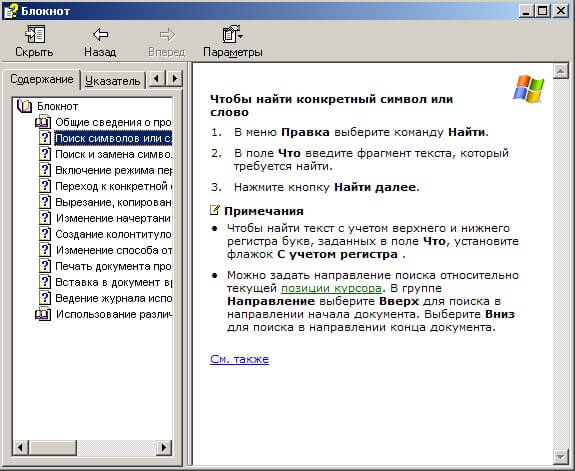
Рис 1. Использования фреймы на примере хелпа блокнота
То что Вы видите, является веб-страничкой состоящий из двух отдельных независимых фреймов. Приведем примерный html код такого фрейма из хелпа.
Пример с фреймами №1 (делаем помощь)
В каркасе выше рассмотренный хелп будет выглядеть следующим образом:
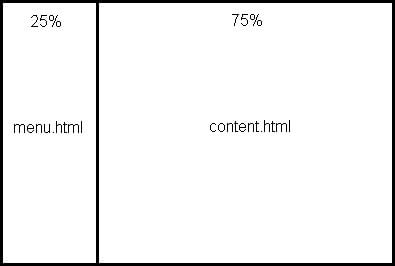
Рис 2. Каркас использования фреймов для примера №1
Разбиение страницы на области с помощью фреймов очень напоминает табличную верстку html (см. HTML тег table). Примерный код такой страницы может выглядеть следующим образом:
Пояснение к примеру №1
Как видно из кода выше, страница созданная из фреймов очень похожа на обыкновенную html-страницу: есть открывающий тег html, раздел , заголовок , но есть одно большое различие. Наверное, Вы обратили внимание, что тег body, который отвечает за тело страницы - отсутствует. Вместо него вставлен тег , который отвечает за тело страницы. У этого тега есть два атрибут cols="25%,75%" , что означает разбить все тело страницы на две области по вертикали в пропорции 1:3. Первая область займет 25% от ширины всего экрана (в ней будет первый фрейм menu.html ), вторая область займет 75% от ширины всего экрана (в ней будет второй фрейм content.html ).
Последний совсем необязательный тег это . Он нужен для браузеров, которые не поддерживают фреймы. Если браузер не поддерживает фреймы, то рекомендуется вежливо сообщить об этом пользователю через этот тег.
Кстати, обратите внимание, что для тега не нужен закрывающий тег.
Надеюсь, что теперь у Вас есть представления о фреймах. Чтобы понять более трудные примеры, давайте попробуем создать простую html-страницу состоящую из 4 фреймов. Это будет пример №2.
Пример с 4 фреймами №2
Каркас для примера 2:
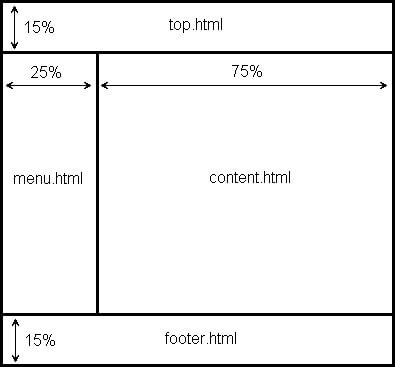
Рис 3. Каркас использования фреймов для примера №2
Код исходной html-страницы с фреймом будет следующий:
Код файла top.html
Код файла menu.html
Код файла content.html
Код файла about-site.html
Код файла about-autor.html
Код файла footer.html
Пояснение к примеру №2
Первоначально вся страница разбивается на три области по горизонтали в пропорции 3:14:3. За это отвечает атрибут rows="15%,70%,15%" . Первый фрейм в нашем примере - шапка (мы её обозвали top.html ), на нее отводится 15% места по высоте. Далее идет большой фрейм занимающий 70% по высоте. Мы его разбиваем на две части с помощью cols="25%,75%" в пропорции 1:3. Слева будет фрейм menu.html , справа content.html . Мы специально дали имя второму фрейму name="main" с целью возможности переключения страниц. Обратите внимание, что в файле menu.html к каждой ссылки приписан атрибут target="main" , что позволяет при нажатии на эту ссылку загружать элементы в область с именем main. Внизу сайта расположился последний фрейм footer.html .
Если вы реализуете пример №2, то должны получить такую html-страницу в исходном состоянии:

Рис 4. Пример №2 - исходное состояние
При переходе на страницу о сайте страница будет выглядеть следующим образом:
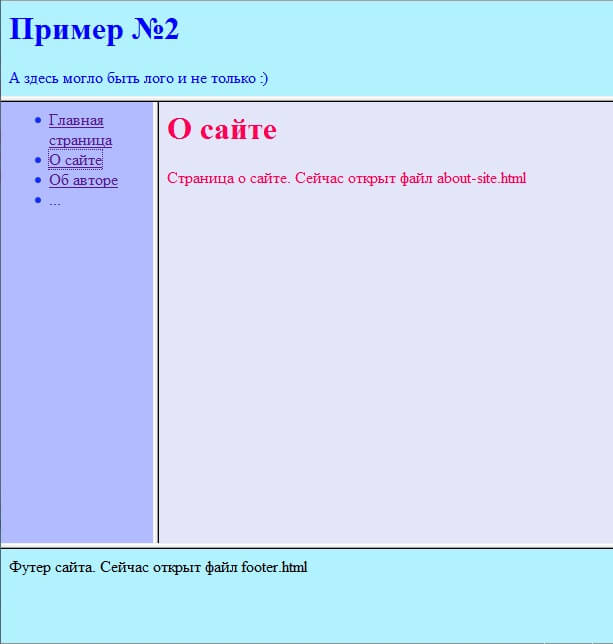
Рис 5. Пример №2 - второе состояние
При переходе на страницу об авторе вы увидите следующие:
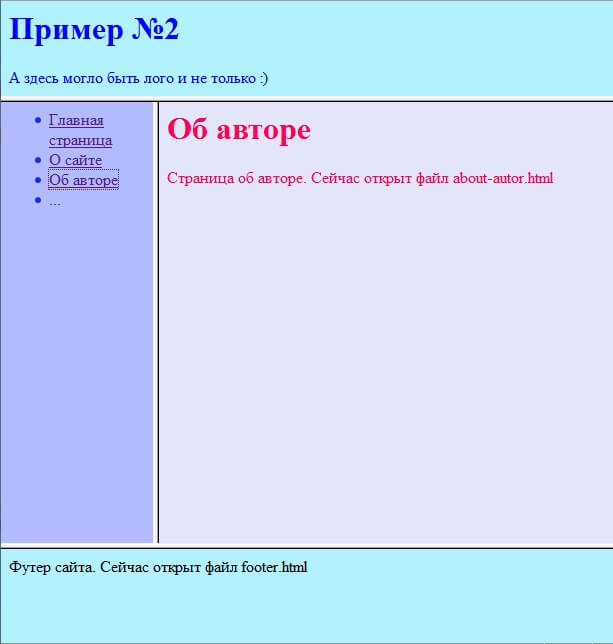
Рис 6. Пример №2 - третье состояние
Тег нужен для вставки внешнего фрейма на страницу. Типичным примером может являться код видео из youtube. Формат этого тега выглядит очень просто:
Необязательные атрибуты этого тега являются width="ширина" и height="высота" , а обязательный атрибут src="https://zarabotat-na-sajte.ru/uroki-html/%D0%B0%D0%B4%D1%80%D0%B5%D1%81%20%D1%84%D1%80%D0%B5%D0%B9%D0%BC%D0%B0" .
Атрибуты и свойства тега
1. Атрибут COLS="Параметры"
Задает количество разбиений страницы по вертикали.
2. Атрибут ROWS="Параметры"
Задает количество разбиений страницы по горизонтали.
Теперь рассмотрим каким образом можно задать параметры разбиение.
а) С помощью числа , которому будет соответствовать количество пикселей. Например, cols = "100,100,300" задает разбиение страницы на три области, каждая из которых будет по ширине: 100 пикселей, 100 пикселей и 300 пикселей соответственно.
б) С помощью процентов от общей ширины/высоты. В рассмотренных выше примерах мы использовали именно процентное разбиение, поэтому приводить пример мне кажется бессмысленно.
в) С помощью * (звездочки). Например, cols = "2*,3*,100" задает первые две области в соотношение 2:3, а третья область будет шириной в 100 пикселей.
Все три способа можно совмещать. Например, cols="2*,100,15%,4*" .
3. Атрибут frameborder="
Определяет наличие рамки у фрейма. Если ответ yes, то следующий четвертый атрибут border имеет силу.
4. Атрибут border="параметр"
В пикселях border задает толщину обводки области фрейма. Например, frameborder = "2" задает область с выделенным контуром в 2 пикселя.
5. Атрибут bordercolor="цвет"
Определяет цвет рамки, если она есть. Цвет можно задать как словами, так и кодом (см. цветовая палитра html).
Примечание: обратите внимание, что тегу нужен закрывающий тег .
Атрибуты и свойства тега
1. Атрибут src="https://zarabotat-na-sajte.ru/uroki-html/%D0%B0%D0%B4%D1%80%D0%B5%D1%81%20%D1%8D%D0%BB%D0%B5%D0%BC%D0%B5%D0%BD%D1%82%D0%B0"
В качестве параметра здесь должен указываться полный URL к адресу элемента. Этот атрибут обязателен. Он уже знаком Вам, т.к. он присутствовал в примерах 1 и 2.
2. Атрибут marginwidth="число"
Задает отступ внутри фрейма от границ в пикселях по ширине. Например, marginwidth="10" задаст отступ содержимого слева и справа от границы фрейма.
3. Атрибут marginhight="число"
Аналогичен второму с той лишь разницей, что задает отступ по высоте.
4. Атрибут scrolling="
Задает возможность прокрутки фрейма, в случае если он не смог уместиться в рамки отведенной ему области. По умолчанию стоит значение auto (означает, что при необходимости создавать скролл).
5. Атрибут noresize
Если установлен этот атрибут, то пользователю запрещается самостоятельно менять границы фрейма. По умолчанию этот атрибут не стоит и пользователь может менять границы как хочет.
5. Атрибут name="название"
С помощью этого атрибута можно давать фрейму имя. Это нужно для того, чтобы к этому фрейму могли обращаться другие фреймы. В примере №2 как раз рассматривается такой случай.
Примечание:
Имя не должно начинаться с нижнего подчеркивания "_".
6. Атрибуты frameborder, border и bordercolor
Эти три атрибута такие же как и у frameset (см. атрибуты frameset выше).
Преимущества и недостатки фреймов
Плюсы фреймов
- Возможность отображения в одном окне независимо несколько страниц (пример 1 и 2 выше);
- Возможность переключать содержимое страницы не перезагружая страницу (меняется только одна область экрана);
- Возможность построить гибко структуру сайта (шапка, меню, футер и т.д. - вся статическая информация хранится отдельно в файлах, а это позволяет быстро отредактировать часть сайта);
- Пользователь может сам изменять размер области просмотра, в случае если не установлена опция noresize;
Минусы фреймов
- Поисковые системы плохо индексируют сайты на фреймах, поскольку не в состоянии интерпретировать подгружаемые файлы во фреймах. Поисковая машина различает страницы по их адресу (URL), а у фреймов несмотря на разные состояния, адрес страницы не изменяется. Это противоречит правилам поисковой машины, а значит не факт, что поисковик сможет проиндексировать сайт.
- Невозможно сохранить в закладки сайт на фреймах, т.к. URL страницы будет одинаковый. Таким образом, можно лишь сохранить исходное состояние фрейма.
- Не все браузеры поддерживают фреймы.
Будущее фреймов:
От фреймов уже давно стали отказываться многие вебмастеры. Это связано с трудностями продвижения в поисковиках. Сейчас все переходят на Ajax, как более динамичный и современный способ отображения информации на одной странице сайта.
Уважаемый читатель, мы рассмотрели теги html документа касающиеся фреймов. Несмотря на сомнительное будущее этого направления, знать про фреймы должен каждый вебмастер.
Читайте также:

